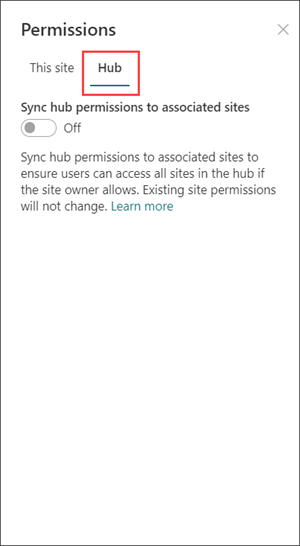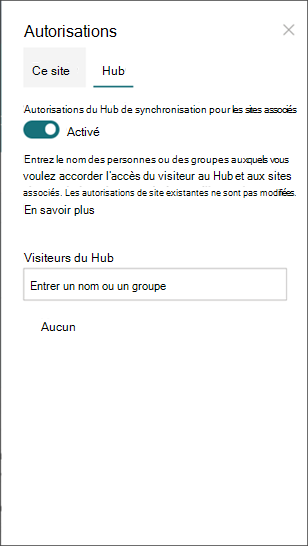SharePoint administrateurs peuvent créer des sites hub dansSharePoint dans Microsoft 365. Pour créer un site concentrateur,un administrateur SharePoint un site existant en site concentrateur.
Un site concentrateur lie des sites sur la base d'un projet, d'un département, d'une division, d'une région, etc. Associer un site à un site concentrateur permet de découvrir plus facilement le contenu associé, les actualités et l'activité du site sur tous les sites associés. L'obtention de la plus grande valeur des sites concentrateurs nécessite une planification initiale.
Utilisez les sites concentrateurs lorsque vous avez besoin de :
-
Une branding cohérente sur une collection de sites associés.
-
Visibilité accrue sur les collections de contenu associé.
-
Fonctionnalités améliorées de recherche et de navigation pour le contenu approprié à des groupes de personnes spécifiques.
Remarque : Pour effectuer ces étapes, vous devez être l'administrateur de la collection de sites.
Contenu de cet article :
-
Principes de base du site hub pour les propriétaires de sites concentrateurs :
-
Modifiez le nom et le logo du site concentrateur.
-
Modifiez la barre de navigation du concentrateur.
-
Modifiez le thème du site concentrateur.
-
Choisissez une conception de site pour les sites associés.
-
-
Gérer les flux d'approbation des associations de sites concentrateurs :
-
Implémenter un flux d'approbation.
-
Désactiver un flux d'approbation.
-
Supprimez un flux d'approbation.
-
Approbation des demandes d'association de sites.
-
-
Faites-en plus avec votre site hub :
-
Ajoutez le partie web Actualités.
-
Ajoutez le partie web Sites.
-
Ajouter le partie Web Part Contenu en surbrillant.
-
Principes de base d'un site hub pour les propriétaires de sites concentrateurs
Modifier le nom et le logo du site concentrateur
Le nom du hub et le logo apparaissent dans la barre de navigation du site concentrateur et permet aux autres utilisateurs d'identifier le hub lors de la connexion de sites.

-
Sélectionnez Paramètres

-
Sélectionnez Lesinformations de l'ite hub.
-
A apporter vos modifications et enregistrer vos modifications.
Remarque : Vous pouvez masquer le nom du site concentrateur tant que vous avez sélectionné un logo
Modifier la barre de navigation
Pour vous assurer que le contenu peut être facilement découvert, personnalisez la navigation de votre site concentrateur. Envisagez d'utiliser un méga-menu pour augmenter la visibilité du contenu.

-
Sélectionnez Modifier.
-
Pour ajouter un nouveau lien ou en-tête de menu, placez le pointeur de la souris entre les rubriques de menu jusqu'à ce que le signe plus s'affiche.
-
Pour modifier, déplacer et supprimer des liens de navigation, sélectionnez les ellipses.
-
A apporter vos modifications et enregistrer vos modifications.
Modifier le thème du site concentrateur
Tous les sites associés au site hub héritent du thème du site concentrateur.
-
Sélectionnez Paramètres

-
Sélectionnez Modifier l'apparence.
-
Sélectionnez l'apparence de votre choix. Un aperçu du thème s'affiche.
-
Pour appliquer le thème à votre site, sélectionnez Enregistrer.
Remarques :
-
Si le thème du site converti en site concentrateur n'a jamais été modifié par rapport au thème par défaut attribué par SharePoint au moment de sa création, les sites associés au site concentrateur n'héritent pas du thème du site concentrateur.
-
L'expérience SharePoint les sites associés à un site concentrateur conservent leur thème d'origine.
-
Il est possible que les modifications apportées au thème n'apparaissent pas immédiatement.
Choisir une conception de site pour les sites associés
Les sites associés sont les sites individuels connectés au site concentrateur. Si elle est rendue disponible par votre administrateur, sélectionnez une conception de site à appliquer à tous les sites associés. La conception de site s'applique automatiquement aux sites qui rejoindront le site concentrateur à l'avenir.
-
Sélectionnez Paramètres

-
Sélectionnez Informations sur le site.
-
Dans la liste de listes, sélectionnez la conception de site que vous voulez appliquer.
-
Sélectionnez Enregistrer.
Remarque : Votre administrateur gère les options de conception de site.
Autorisations hub
Activez les autorisations hub pour synchroniser les autorisations de site afin d'augmenter l'accès à tous les sites du hub. Les autorisations hub s'appliquent aux individus, Office 365 groupes de sécurité ou aux groupes de sécurité, en tant que visiteurs sur les sites associés.
Quelques éléments à prendre en considération :
-
Pour l'instant, lorsque vous partagez le hub avec d'autres personnes, elles ne peuvent être ajoutées qu'en tant que visiteurs
-
Les sites hub peuvent avoir jusqu'à 10 visiteurs lorsqu'ils sont synchronisés avec les sites associés. Les 10 visiteurs peuvent être des individus ou des Microsoft 365 groupes. Nous vous recommandons d'utiliser Microsoft 365 groupes de sécurité ou de sécurité.
-
Les propriétaires de sites associés ne doivent pas synchroniser les autorisations de site avec des autorisations de concentrateur afin de les associer au concentrateur. Cela permet aux sites qui contiennent des informations sensibles de rester associés au hub, mais pas partagés avec tout le monde.
-
Les autorisations existantes du site ne changent pas lorsque les autorisations sont synchronisées avec les autorisations hub.
-
La mise à jour des autorisations hub peut prendre jusqu'à 4 heures pour s'refléter sur les sites associés une fois qu'ils ont été visités.
-
Lorsqu'un site associé quitte le hub, les autorisations hub sont supprimées du site.
-
Les utilisateurs voient le contenu, les actualités et l'activité du site différemment sur chaque site associé au hub en fonction des autorisations définies par le propriétaire du site.
Configurer votre hub pour synchroniser les autorisations avec les sites associés :
-
Sélectionnez Paramètres

-
Accéder au syt dynamique Hub
-
Basculez le bouton bascule sur ON pour synchroniser automatiquement les autorisations des sites concentrateurs avec les sites qui y sont associés.
5. Ensuite, pour accorder l'accès à ce site concentrateur, entrez le nom des individus ou groupes.
|
|
|
Gérer les flux d'approbation d'association de sites
Créer un flux d'approbation
Pour garantir la normalisation organisationnelle et protéger le contenu sensible, gérez les sites associés à des sites concentrateurs via un processus d'approbation standard. La création de flux d'approbation garantit que les nouvelles associations de site répondent à un ensemble standard de critères déterminés par le propriétaire du site concentrateur avant de rejoindre le site concentrateur.
Une fois que votre administrateur a créé un concentrateur, les administrateurs de collections de sites pour le hub peuvent créer et gérer les flux d'approbation d'association de sites dans les informations du site concentrateur.
Pour créer un flux d'approbation :
-
Allez au site concentrateur, sélectionnez Paramètres

-
Basculez l'autorisation Demander une approbation pour les sites associés à rejoindre.
-
Pour créer le flux d'approbation, sélectionnez Créer un flux.
-
Nommez votre flux.
-
Vérifier que les ajouts de sites approuvés proviennent d'un ou plusieurs propriétaires du site concentrateur.
-
Pour terminer et implémenter le nouveau flux, sélectionnez Créer un flux.
Affichez les détails du flux et gérez les flux précédemment créés dans les paramètres du site concentrateur.
Remarque : Il n'existe aucun flux d'approbation pour les sites qui quittent les sites concentrateurs.
Désactiver un flux d'approbation
-
Allez au site concentrateur, sélectionnez Paramètres

-
Basculez l'autorisation Demander une approbation pour les sites associés à rejoindre.
-
Une fois ce paramètre bascule, il n'est plus nécessaire d'approuver les nouveaux sites pour pouvoir être associés à ce site concentrateur. Votre flux d'approbation n'est pas supprimé.
Affichez les détails du flux et gérez les flux précédemment créés dans les paramètres du site concentrateur.
Supprimer un flux d'approbation
Lorsque vous dés éteindre un flux d'approbation, le flux d'approbation n'est pas automatiquement supprimé.
Pour supprimer le flux d'approbation :
-
Dans le site concentrateur, dans le coin gauche de la barre Microsoft 365 navigation,sélectionnez l'icône du lanceur d'applications.
-
Pour accéder au site web Power Automate'entreprise, sélectionnez l'Power Automate web. Si vous ne trouvez pas l'Power Automate, sélectionnez Explorer toutes vos applications,puis faites défiler la liste et recherchez-la.
-
Pour afficher tous les flux précédemment créés et actifs, sélectionnez Mes flux.
-
Sélectionnez le flux d'approbation, puis sélectionnez Supprimer.
Une fois le flux supprimé, il est définitivement supprimé du flux dans Power Automate.
En faire plus avec votre site hub
Ajouter le partie web Actualités
Pour consulter les actualités des sites associés, ajoutez le partie web Actualités à la page d'accueil.
Dans le partie web des actualités, sélectionnez « sites dans le hub » comme source. Vous pouvez choisir les sites associés qui affichent les actualités sur la page d'accueil du site concentrateur pour que les utilisateurs voient uniquement les actualités des sites sur lesquels ils ont accès.
Ajouter le partie web Sites
Pour consulter l'activité sur les sites associés, ajoutez le partie web des sites à la page d'accueil.
Ajouter le partie Web Part Contenu en surbrillant
Pour afficher dynamiquement du contenu à partir d'une bibliothèque de documents, d'un site, d'une collection de sites ou de tous les sites, ajoutez le contenu en surbrillant.
En savoir plus sur SharePoint sites hub
Qu’est-ce qu’un site hub SharePoint ?